
Apple Music trekt muziekfans over de hele wereld aan met zijn enorme muziekbibliotheek en muziek van extreem hoge kwaliteit. In 2021 waren meer dan 78 miljoen mensen geabonneerd op de streamingdienst van Apple Music. Als u een Apple Music-gebruiker bent, moet u weten dat u alleen tijdens de abonnementsperiode en de gratis proefservice toegang kunt krijgen tot miljoenen nummers.
Als je naar die nummers wilt luisteren, zelfs nadat je het abonnement hebt opgezegd, heb je een Apple Music Converter nodig om je te helpen. Hier is een Apple Music Converter-recensie. Ik zal de voor- en nadelen van verschillende Apple Music Converters analyseren en je vertellen hoe je de beste Apple Music Converter gebruikt.
Inhoudsopgave Deel 1. Wat is Apple Music Converter? Deel 2. Apple Music Converter Review: voors en tegensDeel 3. Beste Apple Music ConverterDeel 4. Overzicht
Apple Music Converter is een gespecialiseerd programma dat wordt gebruikt om converteer Apple Music-nummers van beveiligde en versleutelde formaten naar andere populaire formaten, meestal voor back-up en afspelen. Gebruikers kunnen om verschillende redenen profiteren van een Apple Music Converter.
Als Apple Music een platenwinkel is en u een klant bent, dan lijkt uw abonnement op Apple Music meer op het "huren" dan op het "kopen" van de platen van Apple Music. Als je het maandelijkse bedrag betaalt, kun je vrij genieten van de muziekbibliotheek. Je kunt de nummers ook downloaden op je apparaat als je geen netwerkverbinding hebt.
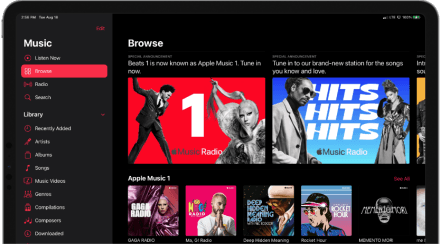
U hebt echter alleen het recht om de records te gebruiken, niet het eigendom. Alle nummers of afspeellijsten die zijn gedownload van Apple Music zijn: DRM-beschermd en kan niet worden afgespeeld op niet-geautoriseerde mediaspelers of apparaten. Bovendien verdwijnen de gedownloade nummers zodra u het abonnement opzegt. De afspeellijsten die je hebt gemaakt, worden verwijderd en niet geretourneerd, zelfs niet als je je opnieuw abonneert.
Daarom is een Apple Music Converter nodig voor gebruikers die hun favoriete nummers voor altijd willen behouden en ernaar willen luisteren, waar en wanneer dan ook. Om tijd te besparen en u op weg te helpen, volgt hieronder een Apple Music Converter-recensie van enkele populaire Apple Music Converters die u online kunt vinden.
1) DumpMedia Gedetailleerde beoordeling van Apple Music Converter (sterk aanbevolen)
DumpMedia Apple Music Converter ondersteunt vele uitvoerformaten, waaronder MP3, M4A, AC3, AAC, AIFF, AU, FLAC en WAV. U kunt M4P-nummers, albums en afspeellijsten van Apple Music, iTunes M4B-audioboeken en Audible AA/AAX-audioboeken converteren naar populaire audioformaten terwijl u de ID3 labels en 100% originele kwaliteit. U kunt ook de profielinstellingen voor het uitgevoerde nummer en de uitvoer van de bestandsnaam aanpassen.
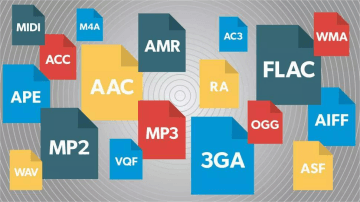
Voors:
nadelen:
2) Sidify Apple Music Converter-recensie
Sidify Apple Music Converter ondersteunt veelgebruikte uitvoerformaten, waaronder MP3, AAC, FLAC, WAV, AIFF en ALAC. U kunt Apple Music, iTunes M4P Music, audioboeken en podcasts converteren met behoud van de originele audiokwaliteit en ID3-tags. Je kan ook Apple Music op cd's branden en upload Apple Music naar OneDrive.
Voors:
nadelen:
3) TuneFab iTunes Audio Converter / TuneFab Apple Music Converter Review
TuneFab iTunes Audio Converter ondersteunt u bij het converteren van Apple Music, iTunes Music, audioboeken en podcasts naar formaten, waaronder MP3, M4A, AAC, AC3, AIFF en AU. U kunt na de conversie ID3-tags en metadata-informatie behouden. U kunt ook uitvoerparameters aanpassen, zoals uitvoerkwaliteit en bitsnelheid.
Voors:
nadelen:
Het is aan jou om je favoriete converter te kiezen na het lezen van deze Apple Music Converter-recensie. Over het algemeen denk ik DumpMedia Apple Music Converter is de beste Apple Music Converter wat betreft gebruikersinterface, snelheid, prijs, enzovoort. Als je wilt weten hoe je ermee van Apple Music kunt genieten, kun je de volgende stapsgewijze handleiding lezen.
Stap 1. Download Apple Music-nummers en installeer DumpMedia Apple Music Converter
Download je favoriete nummers van Apple Music of iTunes Library. Installeren en starten DumpMedia Muziekconverter op uw Windows of Mac-computer. Na het starten van de software start iTunes automatisch en laadt iTunes Library. Vervolgens wordt uw bibliotheek weergegeven in de linkerzijbalk en uw nummers in het rechterpaneel.
Download gratis Download gratis
Stap 2. Selecteer Apple Music-nummers en pas de uitvoerparameters aan
Klik en vink de nummers aan die u wilt converteren in het paneel rechtsboven. In het gedeelte rechtsonder kunt u het uitvoerformaat, de uitvoerkwaliteit, de uitvoermap en de bitsnelheid wijzigen. Klik op het tabblad Metadata en u kunt de originele ID3-tags aanpassen.

Stap 3. Converteer Apple Music-nummers en bekijk uitvoerbestanden

Na het voltooien van de aanpassing, kunt u op de Converteren knop in de rechter benedenhoek om de conversie te starten. U kunt de conversiestatus zien op de Het omzetten tabblad. Wanneer de conversie voorbij is, kunt u naar de Geëindigd klik en klik Bekijk uitvoerbestand om de geconverteerde audiobestanden te lokaliseren.

DumpMedia Apple Music Converter helpt gebruikers van Apple Music te genieten op niet-geautoriseerde apparaten zonder een netwerkverbinding en om gedownloade Apple Music-nummers voor altijd te behouden in plaats van te worden verwijderd nadat het abonnement is afgelopen. Dit bericht is een Apple Music Converter-recensie die drie populaire Apple Music Converters analyseerde om u te helpen de beslissing te nemen. Ik hoop dat je geniet van de geweldige ervaring met muziek.
